- AssetPublicity
- AuthorImExporter
- CategoryImExporter
- CategorySetImExporter
- CloudFrontInvalidatorForSiteSync
- ContentDataImExporter
- DuplicateEntry
- EntryImExporter
- GetLock
- MultiRebuilder
- PremiumOpenSearch
- PremiumSearch
- ReplaceableVersion
- RevisionDiff
- safepreview
- SitemapNavigator
- SiteSync
- SiteValidator
- WCAG
- WebsiteImExporter
- Workflow
RevisionDiff
編集履歴から差分を比較する
このプラグインでは、ウェブページや記事、テンプレート、コンテンツデータで、編集履歴が存在する場合、差分を比較する事が出来ます。
プラグインの特徴
- 存在する編集履歴の任意の履歴同士を選んで比較することが出来ます。
- 差分のあった行を、追加/削除/編集がひと目でわかるように色付けして表します。
- カスタムフィールドにも対応しています。
- 本機能は、サイトの全般設定で、[更新履歴]の項目にある[更新履歴を有効にする]にチェックが入っていないと、使用する事は出来ません。
- 設定項目について詳しくはMovable Typeオンラインマニュアルをご覧下さい。
- カスタムフィールドのみ更新する際、以下の場合には、正しく編集履歴が取得出来ません。既存のウェブページ、記事に、そのウェブページ、記事よりも後に作成したカスタムフィールドを追加し、そのカスタムフィールドのみを更新している場合。
差分を表示する
ウェブページや記事で、以下の手順で、編集履歴から差分を比較する事が出来ます。
- リビジョンを作成したい記事の編集画面を開きます。
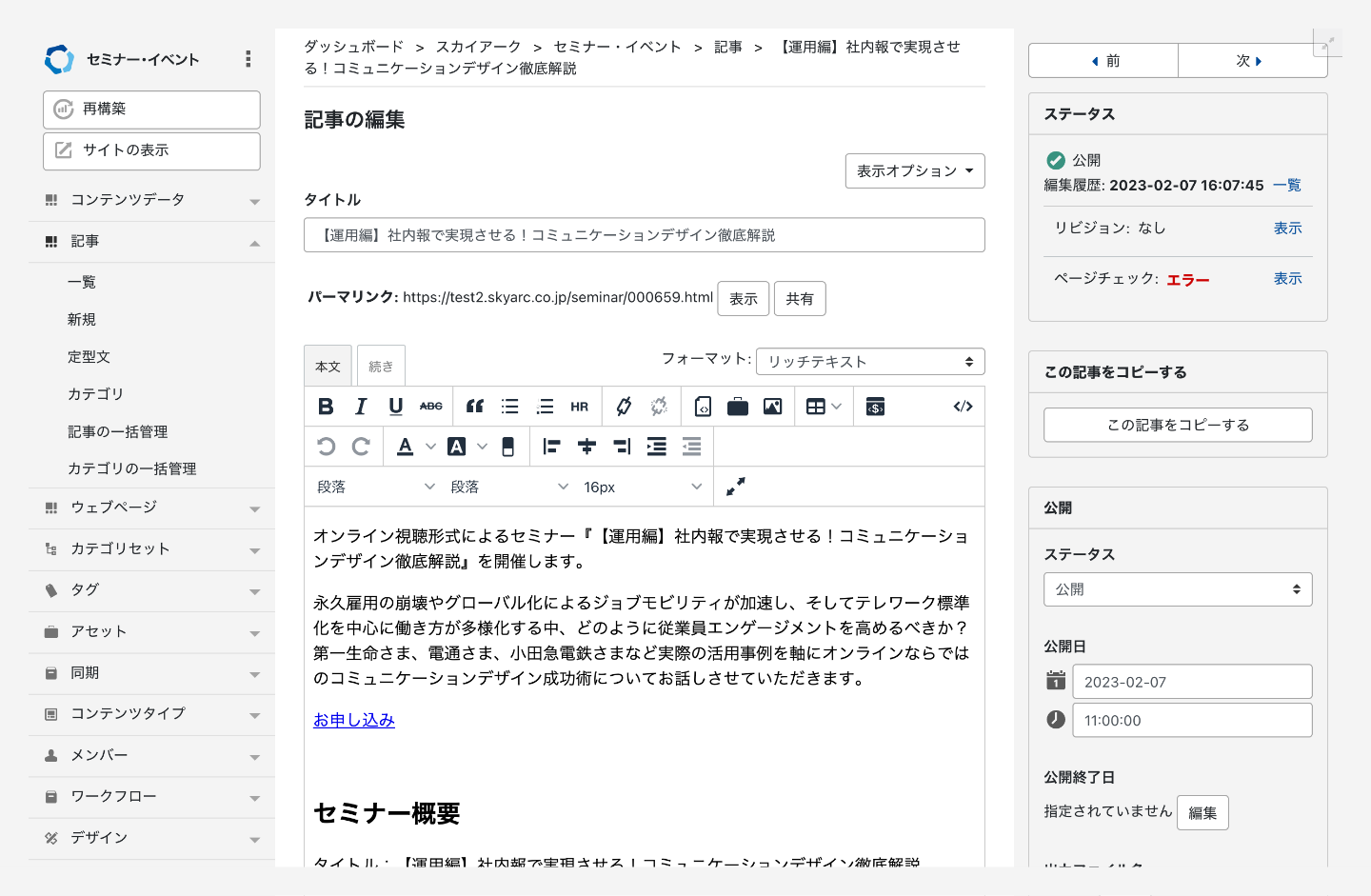
記事の編集画面 - ステータスウィジェットの[編集履歴]項目の右横にある[一覧]リンクをクリックします。
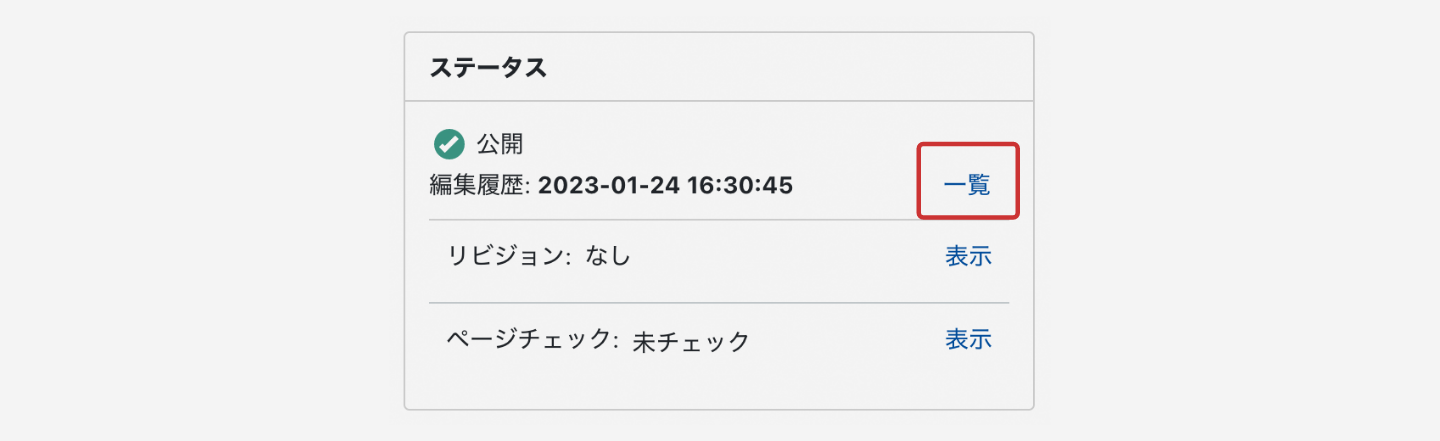
記事の編集画面 - 編集履歴画面が表示されますので、比較元となる編集履歴と比較先となる編集履歴をラジオボタンからそれぞれ選択し、[差分を表示する]ボタンをクリックします。尚、比較元となる編集履歴は、比較先となる編集履歴より新しい日時である必要が有ります。

記事の編集画面 > 編集履歴一覧 - 比較元と比較先の差分が、編集履歴画面の上部に表示されます。
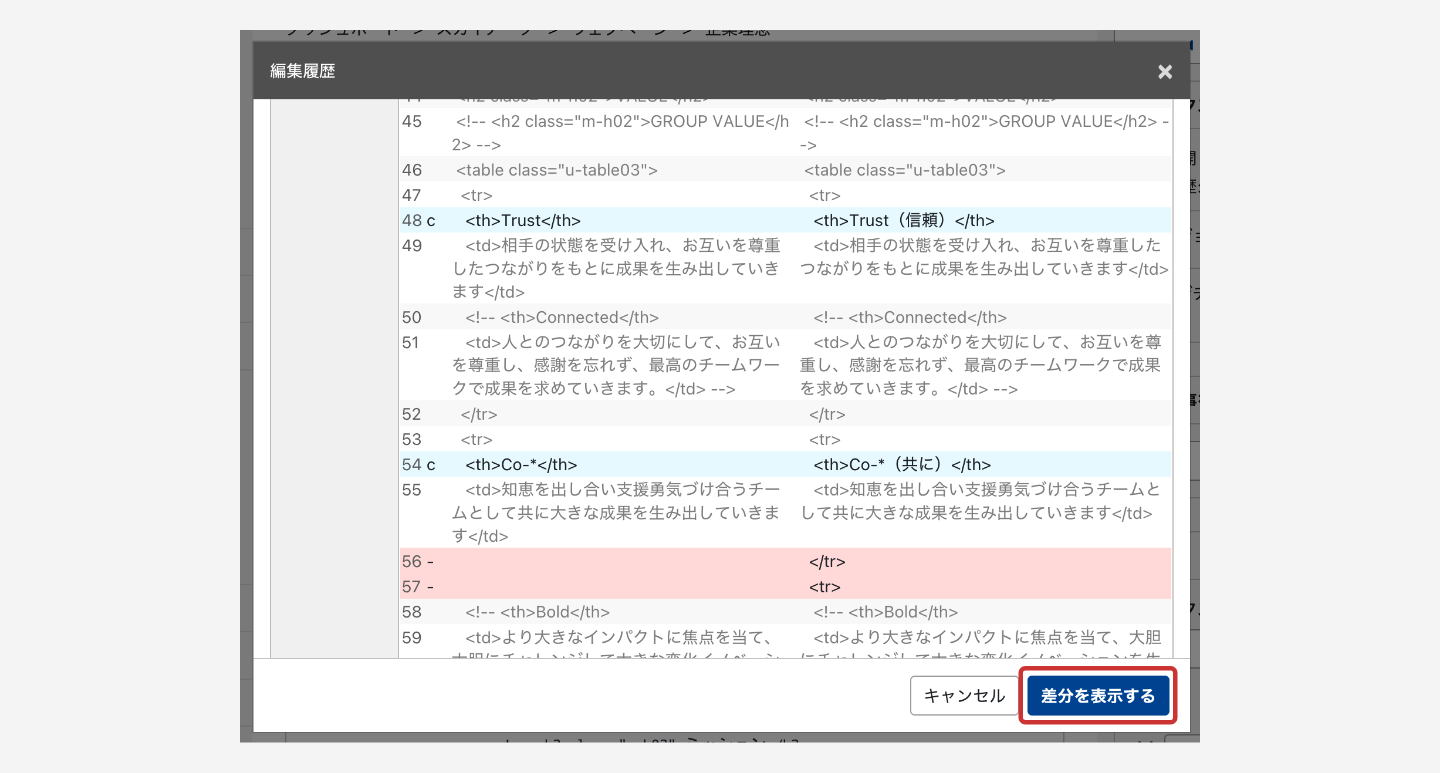
記事の編集画面 > 編集履歴一覧 > 差分を表示する
尚、編集履歴画面を下へスクロールすると、手順3.で表示した一覧画面が表示され、現在比較している比較元と比較先のラジオボックスが選択されている状態となっています。
編集履歴の一覧表示の[メモ]の項目には、記事、ウェブページの[履歴ノート・ワークフローコメント]で入力した内容が表示されます。
差分表示の画面と項目
ここでは、差分表示の画面と項目についてご説明します。

|
番号 |
項目 |
説明 |
|---|---|---|
| 1 |
比較対象 |
比較対象となっている項目名を表します。 尚、比較対象となるのは、記事・ウェブページの場合、タイトル、本文、続き、キーワード、概要、カスタムフィールド(カスタムフィールドの場合は、そのカスタムフィールドの名前が表示)です。テンプレートの場合、テンプレート名、テンプレートの内容が対象となります。コンテンツデータの場合は、コンテンツタイプに設定された各入力フィールドが対象となります。 |
|
2 |
比較元と比較先 |
比較元と比較先の内容を表示します。 比較元と比較先の編集履歴を、1.の比較対象の項目毎に表示します。複数行となるフィールドの項目(本文、続き、カスタムフィールドのテキスト複数行)の場合は、行番号が付与されます。比較内容は背景と、文字列(+、c、-)によってステータスを確認出来ます。
|
編集画面に読み込む
ウェブページや記事の編集履歴から、過去の編集履歴を編集画面に読み込む事が出来ます。以前の状態に戻したい時に便利な機能です。
- 編集履歴の一覧から、編集画面に読み込みたい編集履歴の行から、[編集画面に読み込む]をクリックします。
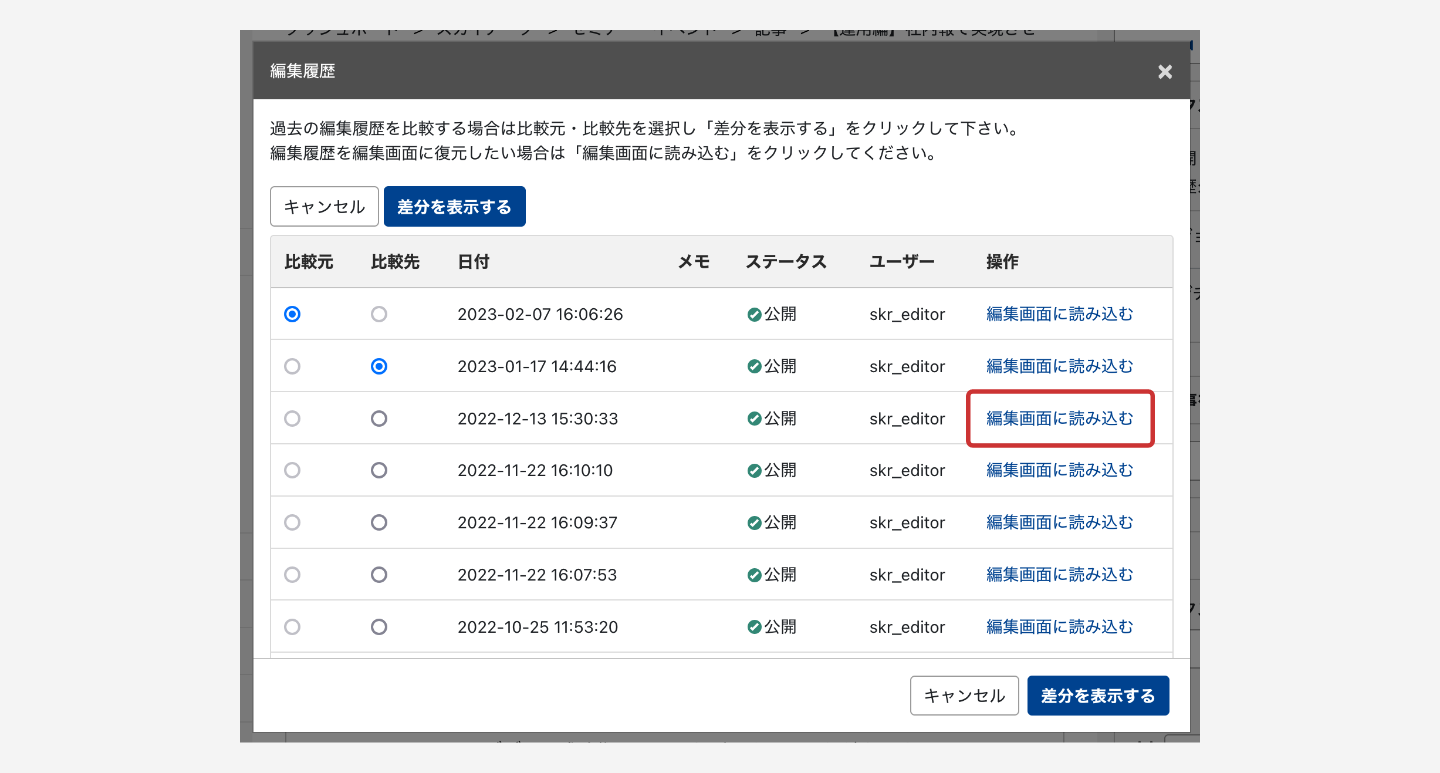
記事の編集画面 > 編集履歴一覧 - 編集画面内に、その編集履歴が読み込まれます。この状態で保存したい場合は、[更新]ボタンをクリックします。

記事の編集画面
記事、ウェブページの [履歴ノート・ワークフローコメント] で入力していた内容は、編集履歴の一覧表示の [メモ] の項目に表示されるのみとなり、編集画面に読み込んだ際には読み込まれません。
プラグイン
- AssetPublicityアセットの適時公開
- AuthorImExporterユーザーを一括インポート・エクスポート
- CategoryImExporterカテゴリ・フォルダを一括インポート・エクスポート
- CategorySetImExporterカテゴリセットを一括インポート・エクスポート
- CloudFrontInvalidatorForSiteSyncSiteSync連動CloudFrontキャッシュ削除
- ContentDataImExporterコンテンツデータを一括インポート・エクスポート
- DuplicateEntry記事・ウェブページ・コンテンツデータを複製または移動
- EntryImExporter記事・ウェブページを一括インポート・エクスポート
- GetLock編集画面をロックする
- MultiRebuilderサイト・子サイトの一括再構築
- PremiumOpenSearchAmazon OpenSearch Service を用いた全文検索(旧称 Amazon Elasticsearch Service)
- PremiumSearchElasticsearchを用いた全文検索
- ReplaceableVersion差し替え用ページ(リビジョン)の作成
- RevisionDiff編集履歴から差分を比較する
- safepreviewプレビュー画面を安全に生成
- SitemapNavigatorフォルダやコンテンツタイプの階層(ツリー)メニュー
- SiteSyncステージングサーバーと公開サーバー間でコンテンツを同期する
- SiteValidatorバリデーションチェックを利用する
- WCAG「WCAG2.0(JIS X 8341)」準拠のアクセシビリティチェック
- WebsiteImExporterHTML・アセットインポート
- Workflow多段階承認フロー

